联想P1有着时下主流的金属机身+指纹识别方案,而5000mAh的大容量电池则让其续航表现十分惊艳。有网友希望能够root之后获得更高的体验。那么联想p1怎么root?下面小编就为大家带来联想P1官方root步骤,有需要的朋友可以过来看一下哦!
联想P1 root前提条件
下载安装刷机大师打开工具箱里面的ROOT大师,或者直接直接安装ROOT大师。
打开USB调试,如需开启手机USB调试选项,路径:关于手机-版本号(连续敲击7下)-开发者选项-USB调试-开启/关闭。
联想P1 root工具准备
驱动安装:建议使用刷机大师来安装驱动,快捷方便。
刷机大师下载地址:http://products.mgyun.com/api/downjump?productcode=romasterlab&channelCode=1023
ROOT大师下载地址:http://www.mgyun.com/vroot
联想P1 root步骤方法
1、打开ROOT大师,等待usb连接成功,如下图所示。ROOT大师连接手机的过程中,会自动安装端驱动,如果弹出驱动安装提示,点击"允许"。
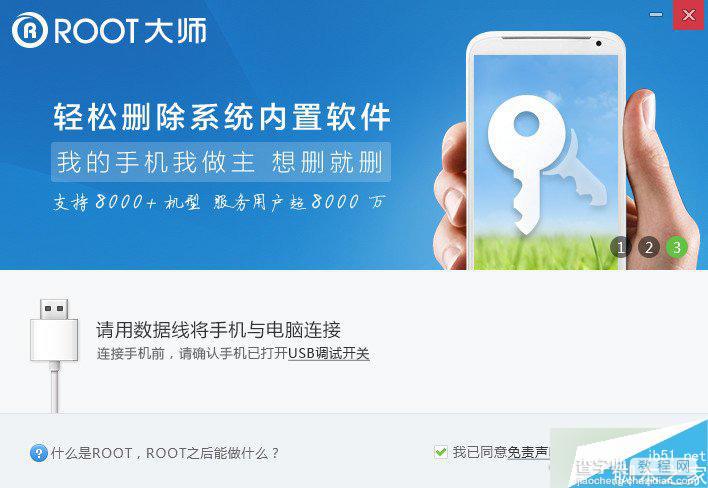
2、联想P1成功连接后,点击“一键ROOT”开始root!
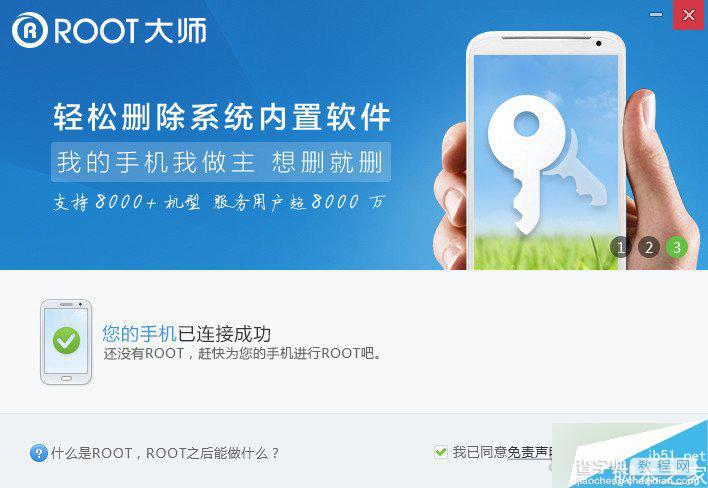
3、出现下图界面,请耐心等待root完成。获取root权限过程需要一段时间,请耐心等待。手机root成功后,成功会自动重启。
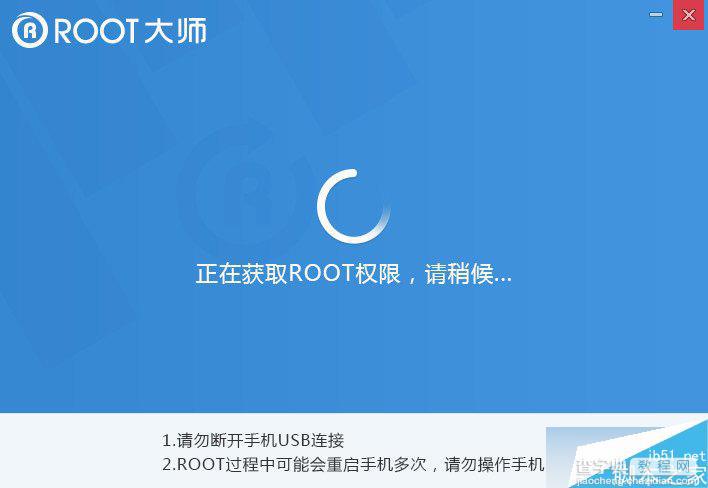
4、一般不超过5分钟,就会显示“ROOT权限已获取”,查看手机上多了“授权管理”,就表示联想P1 已经成功root了,想给 联想P1 获取root权限的机友快去试试吧。
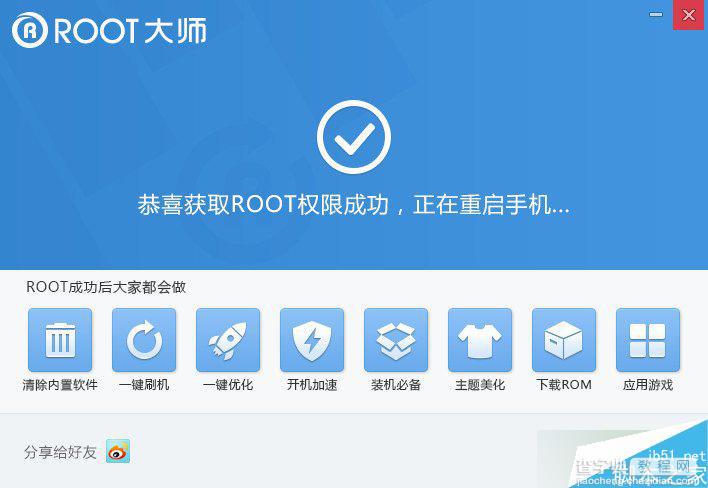
5、联想P1 root后可以做什么呢?
刷机大师开发了智能卸载内置软件功能,也删除那些可恶的系统预装软件了,不用担心卸载软件导致系统问题。或者使用安卓清理大师及时清理手机垃圾,让手机时时刻刻保持最佳状态。
以上就是联想p1怎么root教程,有需要的朋友可以参考一下,希望能对大家有所帮助!
【联想p1怎么root?联想P1官方root步骤(附下载地址)】相关文章:
★ miuiv5怎么root?miui v5稳定版root教程(附root工具下载)
★ 谷歌Nexus 4/6官方推送Android 5.0.1 Nexus 4/6刷安卓5.0.1升级包下载地址
★ 联想a820t怎么刷机? 联想a820t root+刷入recovery图文教程
★ 华为荣耀7i怎么root?华为荣耀7i一键获取root权限教程
★ 酷派5950怎刷机?酷派5950root刷机教程(附一键root工具下载)
★ 三星Galaxy S5升级安卓5.0刷机教程 三星S5 Android5.0官方固件包下载地址
